formas possíveis para ocultar colunas no Excel
Trabalhar com o programa a partir do Microsoft Office Excel às vezes é necessário esconder algumas colunas ou linhas. A razão para isso pode servir para melhorar a legibilidade do documento ou apenas o desejo de esconder qualquer cálculo ou dados. A este respeito, os usuários de ferramentas de software é uma pergunta: "Como ocultar colunas no Excel e como obter de volta a sua visibilidade?".
Maneiras de ocultar colunas

Para a conveniência de trabalhar no Excel programa contém funções para esconder certo intervalo de células. Não importa se eles mantiveram alguma informação ou que estejam vazias. A fim de alcançar a ocultação de uma ou mais colunas, você deve fazer um dos quatro algoritmos seguintes.
- Selecione a célula da coluna que você deseja ocultar, mover o cursor do mouse no intervalo selecionado – os títulos das colunas será pintado em uma cor mais escura, e fazer um clique com o botão direito. No menu de contexto, selecione "Ocultar".
- Fornecendo as colunas necessárias como um todo, produzir imprensa no teclado o botão "Menu", o que levará à mesma divulgação do menu de contexto, e depois também fazer uma "Esconder" seleção de comando.
- Seleccionar um ou mais células nas colunas seleccionadas, seguir os seguintes comandos. A barra de acesso rápido, selecione "Home", em seguida, encontrar a barra de ferramentas "Células", em que você clicar no ícone "Format". Na lista drop-down para encontrar o título de "visibilidade", que contém o "ocultar ou exibir", onde selecione "Ocultar linha."
- Para alcançar os resultados mais rápidos em Excel é dado um conjunto de teclas de atalho, com o qual você pode ocultar colunas pressionando duas teclas no teclado. Selecionando a coluna da célula que você deseja ocultar, pressione o atalho de teclado: "Ctrl" + "0".
Como você pode ver, se necessário, para entender como ocultar colunas para o Excel, para aprender isso não é difícil.
Devolver as colunas visíveis
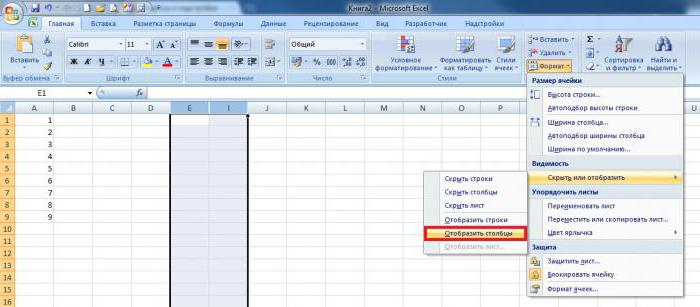
Depois de esconder colunas são muitas vezes surge a pergunta sobre como abrir as colunas ocultas no Excel. Retorno das células ocultas são muito fáceis – para destacar algumas intervalo de células que contêm duas colunas, entre as quais existe uma oculta, executar as mesmas ações como em sua ocultação pelo ponto final de comando "Mostrar colunas". No caso de utilizar uma combinação de teclas é suficiente para pressionar: "Ctrl" + "Shift" + "0".
O que mais você pode se esconder?
Além de colunas, o Excel solicita que o usuário para esconder mais e linhas, bem como toda a página. Para mostrar ou ocultar uma linha, é necessário agir da mesma forma, como ocultar e como exibir as colunas ocultas no Excel. A única diferença é a escolha do ponto final de comando "Ocultar Linhas" e "linha de Display", e um atalho ligeiramente modificada do teclado: "Ctrl" + "9" para esconder e "Ctrl" + "Shift" + "9" para exibir as linhas.
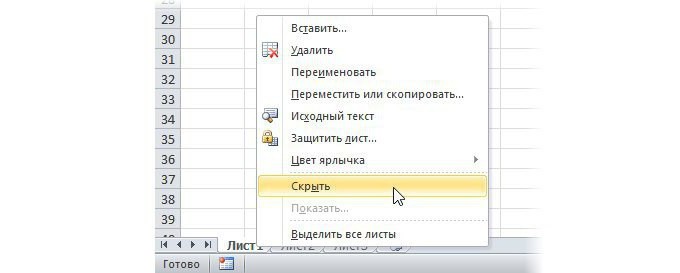
Quando se trabalha com um processo de folha é um pouco diferente, em comparação com a forma de ocultar colunas no Excel. Ocultar ou exibir a lista, você pode usar o "Format" guia, selecionando "Ocultar ou exibir o" comando "hide folha", enquanto a folha desejada para se esconder. o suficiente para fazer o mesmo procedimento para o retorno de visibilidade, selecionando "Mostrar lista", seleccionando a janela que aparece folhas necessárias. Isso também pode ser feito clicando com o botão direito no painel, que contém uma lista de listas em que para fazer um ponto de escolha de esconder ou mostrar.
Especificidade das células ocultas
Ao compreender como esconder as linhas e como ocultar colunas no Excel, você pode simplificar muito o seu trabalho. A vantagem das células ocultas é a falta de impressão -, portanto, podem ser excluídos os dados de saída em papel, que são supérfluos, sem editar o documento. Outra vantagem é a de aumentar a capacidade de leitura dos dados – neste caso, escondendo colunas desnecessárias, pode ser disposta dados significativos adjacentes uns aos outros.















